Comment créer un rapport de statistiques d'emails dans Outlook ?
Si vous gérez plusieurs comptes dans Outlook et recevez de nombreux emails quotidiennement, suivre votre activité email peut être difficile. Vous pourriez avoir besoin de générer un rapport résumant le nombre total d'emails reçus par jour, heure, semaine ou mois, ou encore comparer les volumes d'emails entre deux périodes spécifiques. Cependant, Outlook ne dispose pas d'une fonctionnalité intégrée pour créer de tels rapports. L'utilitaire "Statistiques" de "Kutools pour Outlook" simplifie ce processus en générant des rapports détaillés sur l'activité email en quelques clics.
Générer un Rapport de Statistiques d'Emails dans Outlook
Générer un Rapport de Statistiques d'Emails dans Outlook
Suivez les étapes ci-dessous pour créer un rapport détaillé de statistiques d'emails.
Dites adieu à l'inefficacité d'Outlook ! Kutools pour Outlook facilite le traitement par lots des e-mails - désormais avec des fonctionnalités gratuites alimentées par l'IA ! Téléchargez Kutools pour Outlook dès maintenant !!
1. Dans Outlook, cliquez sur "Kutools Plus" > "Statistiques".

2. Dans la fenêtre "Statistiques", cochez les dossiers que vous souhaitez analyser. Appliquez ensuite des filtres dans la section de droite si nécessaire. Cliquez sur OK.

3. Le volet supérieur du rapport affiche les statistiques clés, y compris :
- Nombre total d'emails reçus aujourd'hui, hier, cette semaine, la semaine dernière, etc.
- Comptes du nombre total, lus, non lus et des emails sélectionnés.
4. Utilisez les onglets dans la section inférieure du rapport pour comparer les volumes d'emails entre deux périodes.
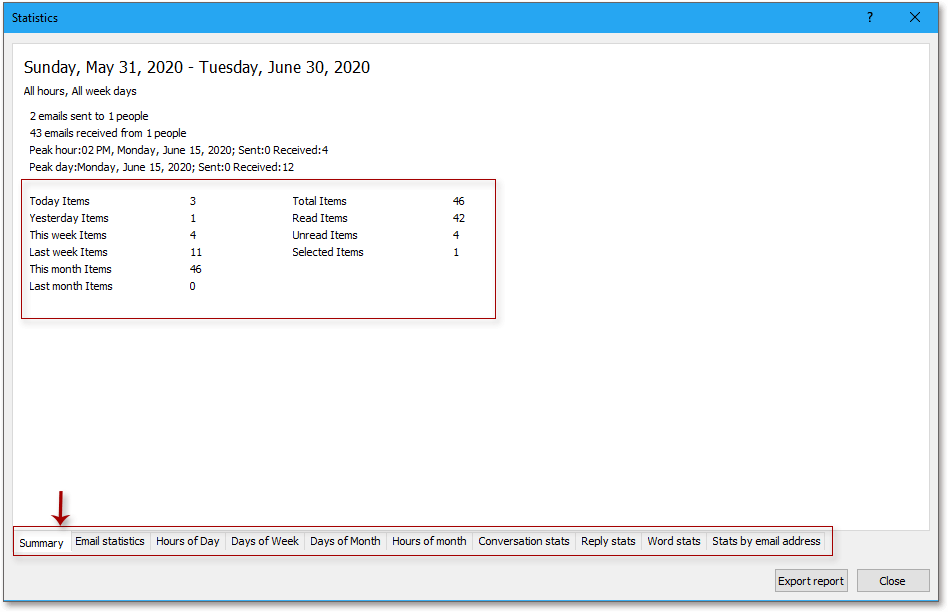
5. Cliquez sur "Exporter le rapport" pour enregistrer les statistiques sous forme de classeur Excel ou de fichier HTML pour une analyse plus approfondie.
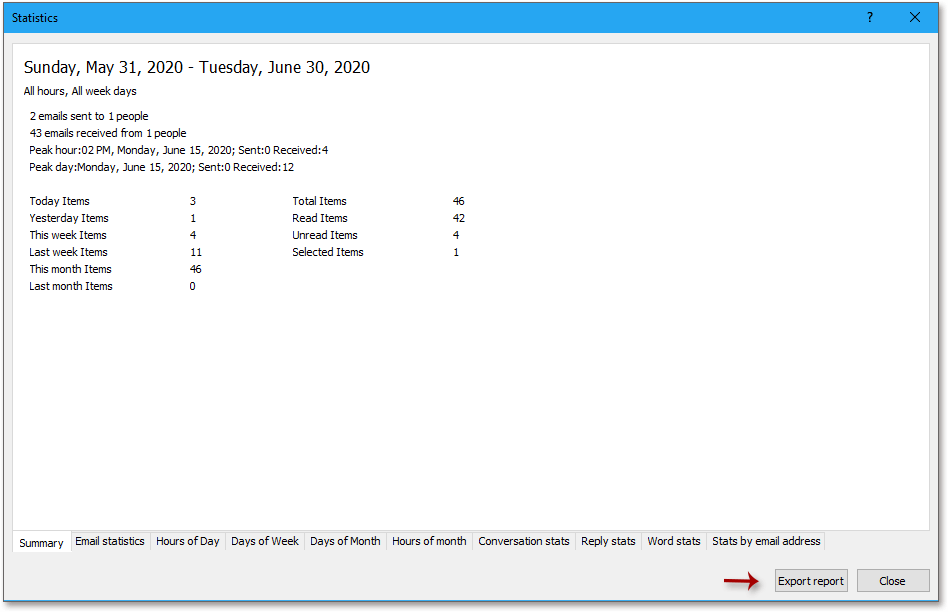
🗑️ Analysez et supprimez instantanément les e-mails en double dans Outlook !
Chercher et supprimer manuellement des e-mails en double est frustrant ! Avec la fonction Dupliquer les e-mails dans les dossiers de Kutools pour Outlook, vous pouvez rapidement analyser plusieurs dossiers et supprimer tous les e-mails en double en quelques clics seulement ! Gardez votre boîte de réception propre sans effort. 🚀
💡 Astuce rapide: Cliquez sur Kutools Plus > Emails en double > Dupliquer les e-mails dans les dossiers.

✅ Suppression instantanée des doublons
✅ Fonctionne à travers plusieurs dossiers
Démo
Meilleurs outils de productivité pour Office
Dernière nouvelle : Kutools pour Outlook lance sa version gratuite !
Découvrez le tout nouveau Kutools pour Outlook avec plus de100 fonctionnalités incroyables ! Cliquez pour télécharger dès maintenant !
📧 Automatisation des E-mails : Réponse automatique (disponible pour POP et IMAP) / Programmer l’envoi d’un e-mail / CC/BCC automatique par règle lors de l’envoi / Transfert automatique (règle avancée) / Ajouter automatiquement une salutation / Diviser automatiquement les e-mails multi-destinataires en messages individuels ...
📨 Gestion des E-mails : Rappeler lemail / Bloquer les e-mails frauduleux par objet et autres critères / Supprimer les doublons / Recherche Avancée / Organiser les dossiers ...
📁 Pièces jointes Pro : Enregistrement en lot / Détachement en lot / Compression en lot / Enregistrer automatiquement / Détachement automatique / Compression automatique ...
🌟 Interface magique : 😊Plus d’emojis élégants et amusants / Vous rappelle lorsque des e-mails importants arrivent / Réduire Outlook au lieu de fermer ...
👍 Fonctions en un clic : Répondre à tous avec pièces jointes / E-mails anti-phishing / 🕘Afficher le fuseau horaire de l’expéditeur ...
👩🏼🤝👩🏻 Contacts & Calendrier : Ajouter en lot des contacts à partir des e-mails sélectionnés / Diviser un groupe de contacts en groupes individuels / Supprimer le rappel d’anniversaire ...
Utilisez Kutools dans votre langue préférée – prend en charge l’Anglais, l’Espagnol, l’Allemand, le Français, le Chinois et plus de40 autres !


🚀 Téléchargement en un clic — Obtenez tous les compléments Office
Recommandé vivement : Kutools pour Office (5-en-1)
Un clic pour télécharger cinq installateurs en une seule fois — Kutools pour Excel, Outlook, Word, PowerPoint et Office Tab Pro. Cliquez pour télécharger dès maintenant !
- ✅ Praticité en un clic : téléchargez les cinq packages d’installation en une seule action.
- 🚀 Prêt pour toutes les tâches Office : installez les compléments dont vous avez besoin, quand vous en avez besoin.
- 🧰 Inclus : Kutools pour Excel / Kutools pour Outlook / Kutools pour Word / Office Tab Pro / Kutools pour PowerPoint